Als verlustfreies Audioformat bietet WAV eine unkomprimierte Klangqualität, damit Audiodateien im Original erhalten bleiben. Daher entscheiden sich viele Musikliebhaber für dieses Format, wenn sie Spotify-Songs in hoher Qualität speichern möchten. Besonders für alle, die Spotify offline hören und dabei keine Klangverluste wollen, ist das WAV-Format eine beliebte Wahl. In diesem Artikel zeigen wir Ihnen, wie Sie Spotify to WAV umwandeln können, um Ihre Lieblingssongs in bester Qualität offline zu genießen!
Ob für den privaten Musikgenuss oder anderen Zwecke – lesen Sie weiter und entdecken Sie die besten Möglichkeiten, Spotify Music in WAV zu konvertieren.
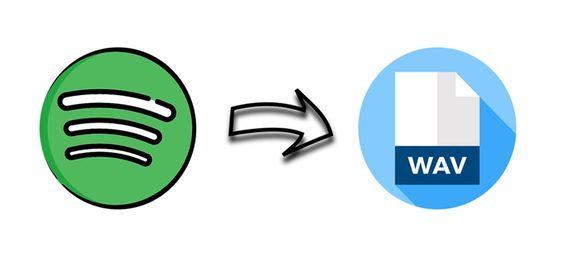
Was ist das WAV-Format?
WAV steht für Waveform Audio File Format und ist ein speziell für Microsoft Windows entwickeltes digitales Standardformat für Audiodateien. Es handelt sich um ein verlustfreies Dateiformat, d.h. die Daten werden unverändert in ihrem vollständigen Originalformat gespeichert, ohne Komprimierung und ohne Datenverlust. Gleichzeitig haben WAV-Dateien jedoch den fatalen Nachteil, dass sie sehr viel Speicherplatz benötigen (ca. 12 Megabyte Speicherplatz pro Minute Musik). Wenn Sie jedoch das bestmögliche Streaming-Erlebnis beim Musikhören wünschen, ist WAV die erste Wahl.
Kann man Spotify Songs direkt in WAV downloaden?
Wie wir alle wissen, bietet Spotify nur seinen Premium-Nutzern eine Download-Funktion an. Aber selbst wenn Sie ein Premium-Konto haben, können Sie nur DRM-verschlüsselte Songs herunterladen und diese heruntergeladenen Songs können nur offline mit Spotify abgespielt werden. Sie können weder in andere Formate konvertiert noch auf anderen Plattformen oder Geräten abgespielt werden.
Aber keine Sorge! Auch wenn Spotify selbst keinen direkten Download im WAV-Format erlaubt, gibt es dennoch praktikable Lösungen. Mithilfe 3 im Artikel vorgestellten Tools können Sie Spotify DRM entfernen und Ihre Lieblingssongs im verlustfreien WAV-Format speichern – Online Spotify to WAV Converter, Desktop-Programm und Aufnahmeprogramm stehen jetzt zur Verfügung!
Weg 1. Spotify to WAV Converter FREE nutzen
MuConvert Spotify Music Converter ist ein zuverlässiges und professionelles Tool, mit dem Sie Spotify-Songs, Alben und Playlists verlustfrei im WAV-Format speichern können. Die Software unterstützt eine 35x Geschwindigkeit und ermöglicht so einen schnellen Batch-Download. Selbst ohne Spotify Premium lassen sich Titel erfolgreich umwandeln und dauerhaft sichern. Durch seine einfache Bedienung, stabile Leistung und hohe Erfolgsquote ist MuConvert besonders für Nutzer geeignet, die Spotify-Musik in originaler Klangqualität und ohne Einschränkungen offline genießen möchten.
- Songs, Alben,Playlists, Podcasts – Alle Spotify Musik downloaden ohne Premium.
- Neben WAV konvertiert Spotify-Musik als M4A, WAV und FLAC mit 320 Kbps Qualtät.
- Integrierter Spotify Webplayer mit automatischer ID3-Tag-Beibehaltung.
- Flexible Einstellungen für Bitrate, Sample-Rate und Sortierung nach Künstler, Album oder Playlist.
- Stabiler Download-Prozess, nahezu 100% Erfolgsquote und zuverlässiger Kundendienst.
Sie können der folgende Schritt-für-Schritt-Anleitung folgen, um Spotify-Musik in WAV mit diesem Programm zu konvertieren:
Schritt 1. Installieren Sie einfach das Programm auf Ihrem Gerät und führen Sie es aus.
Schritt 2. Dann wählen Sie „Spotify“ als Musikdienst aus. Klicken Sie auf die Schaltfläche „Anmelden“ oben rechts und melden Sie sich mit Ihrem Spotify-Konto beim Player an.

Schritt 3. Suchen Sie Ihre Lieblingsplaylist und dann klicken Sie „Zur Liste hinzufügen“ oder ziehen Sie diese auf die „+“-Schaltfläche auf der rechten Seite des Bildschirms, um sie in MuConvert zu importieren.

Schritt 4. Um Spotify in WAV umzuwandeln, klicken Sie auf den Drop-Down-Pfeil unter „Audioqualität“. Sie können hier WAV als Ausgabeformat wählen.

Schritt 5. Danach drücken Sie die Schaltfläche „Alle konvertieren“, dann werden alle Ihre ausgewählten Spotify Songs direkt in das WAV-Format konvertiert und auf Ihrem Computer gespeichert.
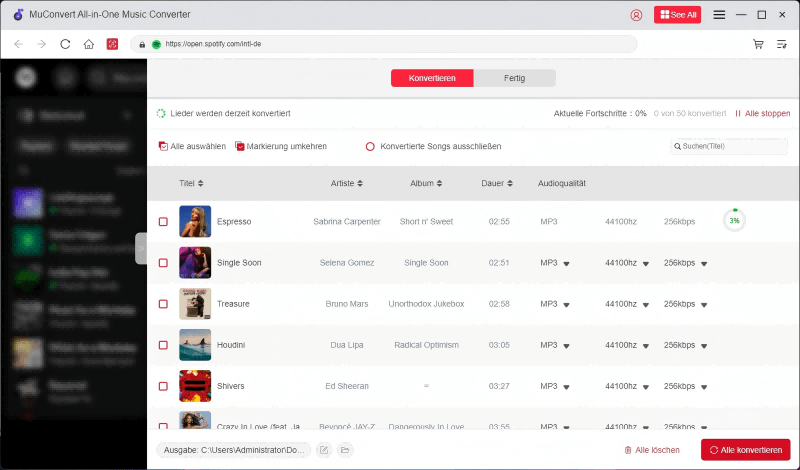
Weg 2. Musik von Spotify to WAV kostenlos online konvertieren
Neben der Verwendung eines Spotify-Konverters können Sie Spotify Musik auch mit Hilfe eines Online-Audiorekorders wie Apowersoft Kostenloser Online Audio Recorder in WAV konvertieren. Es ist ein Streaming-Musik-Recorder, mit dem Sie jeden Titel kostenlos online aufnehmen können.
Leider gibt es nach mehreren Tests keinen Online-Recorder, der Songs aus Spotify direkt im WAV-Format aufnehmen kann. Daher muss nach der Aufnahme ein anderer Online-Konverter verwendet werden, um den aufgenommenen Song in WAV umzuwandeln.
Schritt 1. Öffnen Sie den Spotify Web Player in Chrome oder einem anderen Browser und melden Sie sich in Ihrem Konto an.
Schritt 2. Besuchen Sie die Apowersoft Kostenloser Online Audio Recorder Webseite in einem neuen Tab und klicken Sie auf „Aufnahme starten“. Wählen Sie „Systemsound“ als Audioquelle.
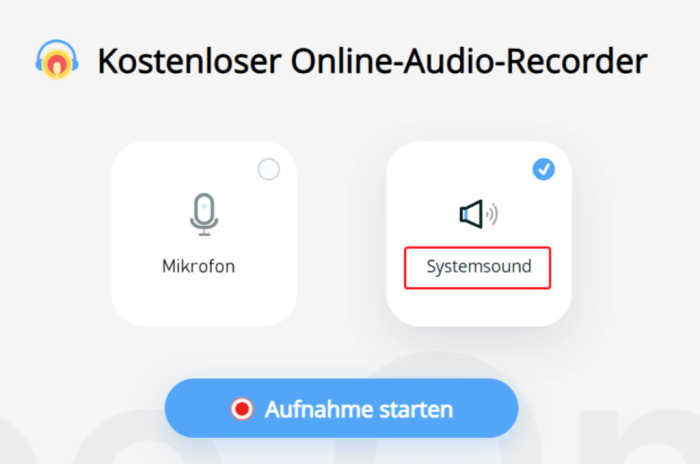
Schritt 3: Ein Popup erscheint – wählen Sie den Spotify-Tab aus, aktivieren Sie „Audio des Tabs teilen“ und starten Sie die Aufnahme.
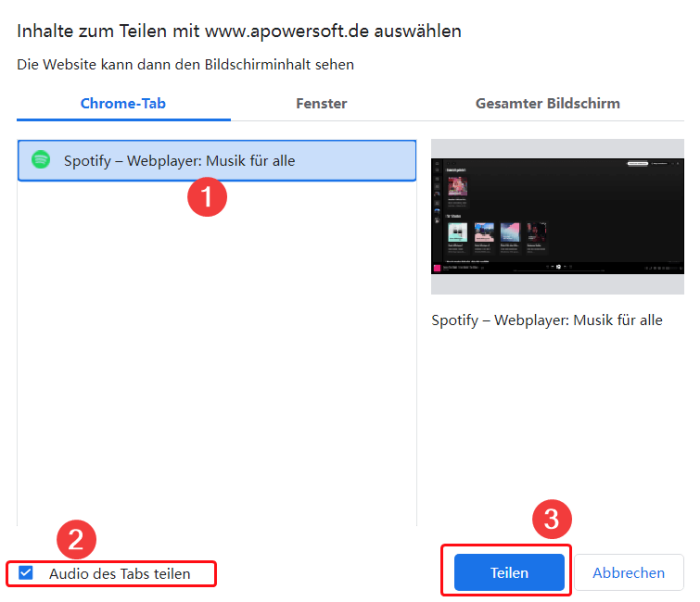
Schritt 4: Spielen Sie im Spotify-Tab Ihre gewünschte Playlist oder Songs ab. Nach der Wiedergabe klicken Sie auf „Freigabe beenden“ und speichern die MP3-Datei.
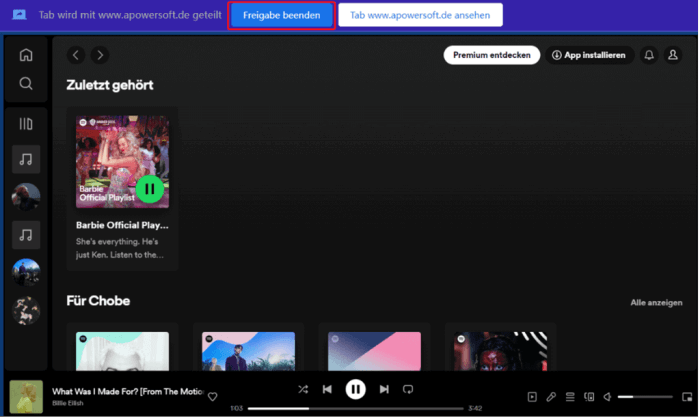
Schritt 5: Öffnen Sie anschließend einen Online Audio Converter und konvertieren Sie die MP3-Datei in das WAV-Format, um Ihre Spotify-Musik verlustfrei zu speichern.
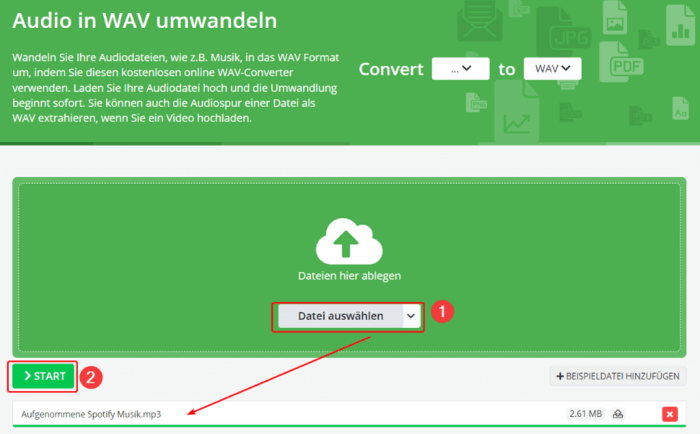
Nachdem Sie dieses Tool zum Aufnehmen von Spotify Songs verwendet haben, benötigen Sie außerdem einen Online-Audio-Konverter, damit können Sie die aufgenommenen Songs in WAV konvertieren. Obwohl sie beiden Online-Tools sind, ist der komplette Vorgang ziemlich zeitaufwändig und mühsam. Daher ist die Verwendung eines Spotify-Konverters – MuConvert Spotify Music Converter vielleicht die bessere Wahl. Sie können Songs direkt von Spotify mit nur einem Klick in WAV konvertieren, was Ihnen eine Menge Zeit erspart.
Weg 3. Spotify to WAV kostenlos mit Recorder umwandeln
Neben der Online-Aufnahme bietet auch Desktop-Software eine deutlich bequemere Möglichkeit, Spotify in WAV umzuwandeln. Ein gutes Beispiel dafür ist FonePaw Bildschirm Recorder, mit dem Sie Spotify-Songs aufnehmen und direkt in WAV exportieren. Im Vergleich zu Online-Recorder ermöglicht FonePaw nicht nur das Speichern von Spotify-Musik in verlustfreier Qualität, sondern bietet auch eine stabile und langfristige Aufnahme. Sie können die Dauer im Voraus festlegen, sodass die Software automatisch mit der Aufnahme beginnt und sie beendet.
Zwar dauert das Verfahren genauso lange wie der Song selbst, doch ist es insgesamt deutlich komfortabler! Im Folgenden zeigen wir Ihnen Schritt für Schritt, wie Sie mit FonePaw Spotify-Songs im WAV-Format speichern können.
Schritt 1. Installieren Sie FonePaw Bildschirm Recorder auf Ihrem Computer, starten Sie die Software. Klicken Sie dann auf „Audio aufnehmen“ im Hauptmenü.
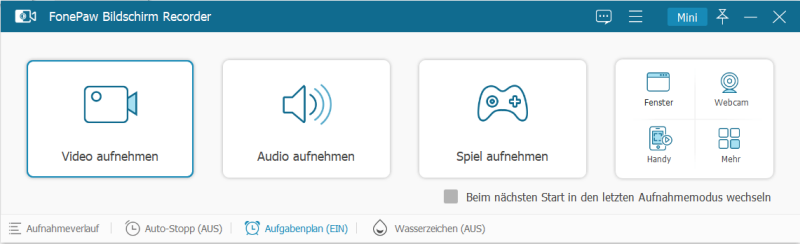
Schritt 2. Öffnen Sie Ihr Spotify und spielen Sie die Musik ab, die in das WAV-Format konvertiert werden soll.
Schritt 3. Klicken Sie auf die drei Balken in der oberen rechten Ecke der Software und bestätigen Sie unter „Einstellungen“ WAV als Audioausgabeformat.
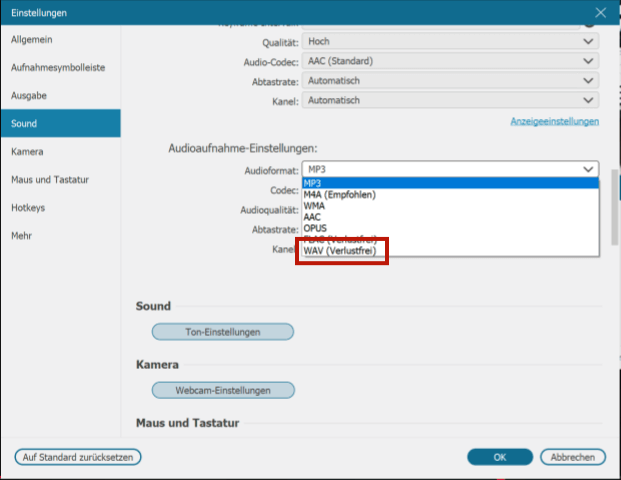
Schritt 4. Klicken Sie dann auf „REC“, um die Aufnahmen zu starten. Spielen Sie anschließend die ausgewählten Lieder ab.
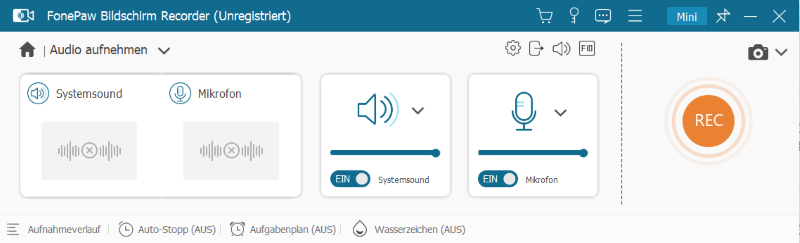
Schritt 5. Wenn die Tonaufnahme beendet ist, klicken Sie wieder auf „REC“, um die Aufnahme zu beenden.
Bonus: Warum konvertieren wir Spotify Musik in WAV anstatt in MP3?
Mit professioneller Software von Drittanbietern können wir unsere Lieblingstitel und Playlists von Spotify ganz einfach als DRM-freie Audiodateien herunterladen – meist im beliebten MP3- oder WAV-Format. Die Unterschiede zwischen beiden Formaten finden Sie in der folgenden Tabelle:
| WAV | MP3 | |
|---|---|---|
| Dateigröße | Größer | Kleiner |
| Klangqualität | Verlustfreie Klangqualität | Teilweise beeinträchtigt |
| Komprimierung | Nein | Ja |
| Kompatibilität | Unterstützt durch spezielle Software | Unterstützt von fast allen Geräten |
| Anwendung | Wird häufig bei hochwertigen CDs/professionellen Aufnahmen usw. verwendet | Gängige Audioformate zum Speichern und Übertragen von Songs |
Während MP3 durch Komprimierung Speicherplatz spart, überzeugt WAV mit originaler Klangqualität. Wer Wert auf verlustfreies Hören legt oder Spotify-Songs in hoher Qualität speichern, auf CD brennen, offline hören usw. möchte, sollte WAV als Zielformat wählen. Im Folgenden stellen wir Ihnen drei beste stabile Tools vor, mit denen Sie Spotify to WAV effizient konvertieren können. Lesen Sie weiter.
FAQs zum Thema Spotify to WAV
Kann Spotify WAV abspielen?
Ja, Spotify kann WAV-Dateien abspielen, sowohl beim Hochladen von Audiosequenzen als auch bei der Wiedergabe lokaler Dateien. Wenn Sie jedoch Spotify-Songs im WAV-Format herunterladen möchten, um sie abspielen zu können, müssen Sie zunächst einen Musikkonverter verwenden.
Wo kann man WAV-Audio abspielen?
Da unkomprimierte WAV-Dateien sehr groß sind, ist das Teilen von WAV-Dateien über das Internet im Allgemeinen selten. Da es jedoch einen gängigen Dateityp ist, können Sie WAV-Dateien von Streaming-Diensten wie Bandcamp, Beatport, Juno Download und Traxsource bekommen. WAV-Dateien werden von Media-Playern wie Windows Media Player, iTunes, VLC Media Player und Winamp usw. unterstützt.
Gibt es einen kostenlosen Spotify WAV Converter?
Ja, natürlich. Die am oben erwähnten Tools sind kostenlos zu nutzen. Und Muconvet Spotify Music Converter kann Ihnen dabei helfen, Ihre gewünschte Playliste auf einmal direkt in WAV umzuwandeln. Sie können auch den Apowersoft Online Audiorekorder nutzen und die Songs gratis als MP3 aufzeichnen. Dann mit einer online Freie-Audiokonverter können Sie Ihr Spotify Lieder mühelos to WAV umwandeln.
Gibt es einen Spotify WAV Downloader für Android?
Leider nein. Zwar gibt es auf dem Markt zahlreiche Spotify APKs, die speziell für Android-Geräte entwickelt wurden, jedoch unterstützen diese Downloader in der Regel nur das Speichern von Spotify-Songs im MP3-Format auf dem Handy. Mit dem professionellen MuConvert Spotify Converter können Sie Ihre Lieblingssongs von Spotify zunächst am Computer in das WAV-Format umwandeln und anschließend auf Ihr Android-Gerät übertragen.
Fazit
WAV ist als verlustfreies Format perfekt für alle, die Musik in bester Klangqualität genießen möchten. Wenn Sie Spotify-Songs dauerhaft sichern und in WAV konvertieren wollen, ist MuConvert Spotify Music Converter die einfachste und effektivste Lösung. Das Tool ermöglicht die DRM-Entfernung, unterstützt zahlreiche Audioformate wie WAV, MP3, FLAC und bietet Batch-Download und verlustfreie Original-Qualität, sogar ohne Spotify Premium. Der gesamte Download-Prozess ist sehr einfach, sicher und stabil. Für Musikliebhaber ist dies die beste Kombination aus Qualität und Komfort.
Wer eine kostenlose Online-Lösung sucht, kann Apowersoft Online Audio Recorder in Betracht ziehen – jedoch ist den ganzen Prozess umständlich und zeitaufwendig. FonePaw Bildschirm Recorder erlaubt eine direkte Aufnahme im WAV-Format mit hoher Qualität und praktischen Einstellungen wie Timer-Aufnahme, ist jedoch erforderlich, alle Songs abzuspielen. Unabhängig davon, welche Aufnahmesoftware Sie verwenden, müssen Sie die Metainformationen von Songs manuell bearbeiten. Beide Methoden sind nützlich, doch in Sachen Effizienz und Nutzererlebnis bleibt MuConvert die erste Wahl für den WAV-Download von Spotify.
Spotify-Musik in MP3 mit 320kbps konvertieren
Spotify-Songs, -Alben, -Wiedergabelisten und -Podcasts ganz einfach per Drag & Drop in MP3 konvertieren

Bebliebte Beiträge
Top 10 Spotify Music Downloader auf PC/Mac/Android/iOS [2025] Mehr erfahren » Spotify Premium kostenlos bekommen - 12 Monate bis dauerhaft! Mehr erfahren » Musik von Spotify auf PC downloaden mit 3 Methoden [2025] Mehr erfahren » Spotify Songs downloaden als MP3 in 5 Schritten [Mit Bildern erklärt] Mehr erfahren »










